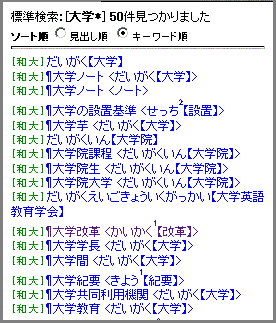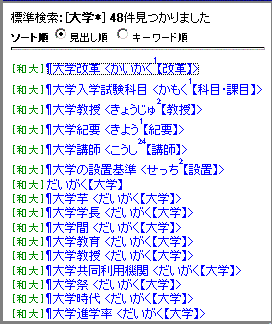|
||||||||
|
|
|
研究社オンライン・ディクショナリー
〜使い方〜
■基本的な使い方
 ※入力欄が1つの普通のモードの場合,普通のブラウザーでは、「検索ボタン」をクリックしなくてもエンターキーを押すだけで検索を実行できます。
※ブラウザーの設定によっては入力欄を1回クリックしてカーソルを表示してからでないと単語を入力できない場合があります。
2検索結果画面の左側に該当語の一覧が表示されます。見たい語をクリックすれば本文を表示することができます。 ※該当項目の最初のものが自動的に表示されるようになっています。
3画面上部の入力欄を使って次の検索ができます。 「検索トップ」ボタンを押すと最初の画面に戻ることができます。左上の「KOD」ロゴをクリックすると検索トップの初期画面に戻ることができます。 ※JavaScript が有効に設定されていないと「検索トップ」ボタンは使えません。
■検索トップ画面
…KODのホームページを表示します。KODの特徴や会員規約、料金表などを閲覧できます。 …研究社のホームページを表示します。 …KODの利用を終了します。 ※検索結果画面のログアウトボタンも同じ機能です。
※ブラウザーの設定によっては入力欄を1回クリックしないと単語を入力できない場合があります。
検索…検索を実行する時にクリックします。 ※入力欄が1つの普通のモードの場合,普通のブラウザーではボタンをクリックしなくてもエンターキーを押すだけで実行できます。
クリア…入力した検索語を消去します。 完全一致…入力語と完全に一致する語を検索します(ただし、入力文字列のスペースや記号類などは無視されます)。 ※該当がなかった場合、自動的に前方一致が行なわれます。
※ワイルドカードとして ? および * が使えます(このときには自動前方一致は行なわれません)。? は任意の1文字を、* は0文字以上の任意の文字列を表わします。
例)l?ke とすると lake, like, luke などが検索できます。
例)in*ate とすると、inで始まり、ateで終わる単語が検索できます。 前方一致…入力文字列で始まる語を検索します。
※辞書セットによって選択できる検索方式は異なります。
標準検索…普通に単語を検索する検索方法です。完全一致と前方一致が選択できます。 後方一致…単語の後半部分を入力して検索する検索方法です。 条件検索…英単語をさまざまに組み合わせて検索できます。『リーダーズ+プラス』では分野ラベル、話法ラベルを検索することもできます。
例)・数・ →【数】の表示がある語を検索
例)・英口・ →《英口》の表示がある語を検索 成句検索…複数の英単語を入力すると、入力した語をすべて含む成句が検索できます。 英字総合検索 …英和・和英を問わず、用例を含めた英単語の総合検索ができます。 用例検索…複数の英単語を入力すると、入力した語をすべて含む用例が検索できます。『新英和中辞典』『新和英中辞典』『リーダーズ+プラス』では検索語の一つとして「ことわざ」と入力するとことわざを検索することができます。 関連語検索…個別辞書で『新編英和活用大辞典』を選択したとき、コロケーションに関係する語だけ(本文中、イタリック体・ボールド体で表示されている部分)を検索できます(用例中の全英単語を対象とする条件検索よりも限定した検索です)。 見出し語限定検索…個別辞書で『新和英大辞典』を選択したとき、複合語などを除いて見出し語に限定した検索ができます。 複合検索…個別辞書検索で『理化学英和辞典』を選択したとき、化学式などの検索ができます。 人名検索…アーカイブ辞書で『リーダーズ+プラス V2』を選択したとき、地域や生没年などを組み合わせて人名を検索できます。
例)上から順に「英国」「18世紀」「政治」と入れて検索すると18世紀のイギリスの政治家を検索できます。
※それぞれの欄にどのような語が入力できるかわからないときは、入力欄の右の「候補」ボタンをクリックすると表示されます。なお、便宜上イギリス、アメリカは「英国」「米国」で登録されていますのでご注意ください。 例)上から順に「米国」「Karl」と入れて検索すると、アメリカ人でKarlを名にもつ人名を検索できます。 地名検索…アーカイブ辞書で『リーダーズ+プラス V2』を選択したとき、地域などから地名を検索できます。 例)上から順に「アフリカ」「川」と入れて検索すると、アフリカの川を検索できます。
※それぞれの欄にどのような語が入力できるかわからないときは、入力欄の右の「候補」ボタンをクリックすると表示されます。なお、便宜上イギリス、アメリカは「英国」「米国」で登録されていますのでご注意ください。 参考文献…アーカイブ辞書で『リーダーズ+プラス V2』を選択したとき、『リーダーズ・プラス』の付録に収録されている文献を検索することができます。
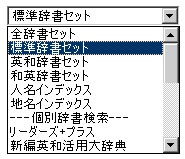 全辞書セット …すべての辞書をまとめて検索します。 標準辞書セット …英和と和英の主要辞典をまとめて検索します。 英和辞書セット …英和系辞典だけをまとめて検索できます。 和英辞書セット …和英系辞典だけをまとめて検索できます。 以上の辞書セットでは、チェックボックスにより検索対象の辞書を個々にON/OFFすることもできます。 個別辞書検索 …個々の辞書を指定すれば、その辞書固有の検索機能を使うことができます。 ※「---個別辞書検索---」という行は単なるガイドですので、ここを選んでも何も起きません。その行の下にある辞書のどれか一つを選んでください。
アーカイブ辞書 …一部の辞書の旧版を使えるように残してあります。 ※「---アーカイブ辞書---」という行は単なるガイドですので、ここを選んでも何も起きません。その行の下にある辞書のどれか一つを選んでください。
■検索結果画面の説明
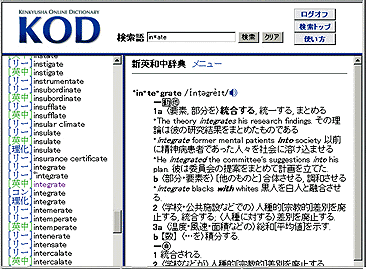
検索語…検索したい単語を入力します。 検索…検索を実行する時にクリックします。(普通のブラウザーではボタンをクリックしなくてもエンターキーを押すだけで実行できます。) クリア…入力した検索語を消去します。 …KODの利用を終了します。ログアウトボタンをクリックしないと、1時間そのユーザーが使用中とみなされます。たとえば個人ユーザーの場合、1時間は別の場所からログインできなくなりますのでご注意ください。ログアウトボタンをクリックしていればすぐ使うことができます。 ※検索トップ画面のログアウトボタンも同じ機能です。
…検索トップ画面に移ります。「KODロゴ」をクリックした場合と異なり、初期状態にはならず、辞書セットや検索方法などについての設定はそのままです。 …使い方の説明画面(このページ)を表示します。
◆辞書の略称の意味は次の通りです。 [リー]リーダーズ英和辞典 [プラ]リーダーズ・プラス [英大]新英和大辞典 [和大]新和英大辞典 [英中]新英和中辞典 [和中]新和英中辞典 [CE]コンパスローズ英和辞典 [CW]コンパスローズ和英ライティング辞典 [ル和]ルミナス和英辞典 [活用]新編英和活用大辞典 [医学]医学英和辞典 [理化]理化学英和辞典 [コン]英和コンピューター用語辞典 [ビジ]研究社ビジネス英和辞典 [カタ]カタカナで引くスペリング辞典 [EV]KOD 追加語彙 [明鏡]明鏡国語辞典 第三版 (大修館書店) [OX]Oxford Advanced Learner's Dictionary (Oxford University Press) [羅和]羅和辞典 <改訂版> [法律]英米法律語辞典 [カト]新カトリック大事典 [露和]露和辞典 [和露]和露辞典 ◆該当語が見出し語以外の場合、 < > 内にどの見出し語に属するものかを示したことがあります。 『新和英中辞典』『新和英大辞典』では該当語が見出し語以外の場合、その前に¶を付けて示しています。 ◆一覧表示の並び順 ●マルチ辞書検索(串刺し検索)の場合 一覧順 一覧表示に表示される文字列に従って並べます。記号類は一般に無視され、大文字と小文字、ひらがなとカタカナはそれぞれ同等なものとして配列されます。ただし、仮名の清音、濁音は別々に並びます。 ●個別辞書検索の場合は次の2通りの並び順の切り替えができます。 キーワード順 「入力文字列に近い順」の配列です。 たとえば前方一致検索で「大学」を検索した場合、最初に「大学」が表示され、そのあとに「大学ノート」「大学の設置基準」「大学芋」…と文字コード順に表示されます。 見出し順 「紙の辞書の順番」に近い配列です。 該当語の文字ではなく、見出し語の文字にしたがって並べます。 たとえば前方一致検索で「大学」を検索した場合、「大学改革」(見出しは「かいかく」)、「大学入試科目」(見出しは「かもく」)、「大学教授」(見出しは「きょうじゅ」)…の順に表示します。
辞書名の右の「メニュー」をクリックすると、辞書の凡例や付録などを閲覧することができます。 ◆「前項へ」「次項へ」(ブラウズボタン) 前の項目、次の項目を表示させることができます。ただし、表示順は紙の辞書の語順とは異なりますのでご注意ください。 ◆辞書で使われている記号類 辞書名の右の「メニュー」をクリックして各辞書の凡例をご覧ください。電子版固有の記号としては次のものがあります.  …長い項目で、各品詞にジャンプするリンクを集めてあります。 …長い項目で、各品詞にジャンプするリンクを集めてあります。 …発音を再生します。『新英和中辞典』では見出し語など約 15,000 語にネイティブの発音による音声データが収録されています。 …発音を再生します。『新英和中辞典』では見出し語など約 15,000 語にネイティブの発音による音声データが収録されています。KODよくある質問(FAQ) |
[特定商取引に関する法律に基づく表示] [プライバシーポリシー] [お問い合わせ]
研究社Online Dictionary © Kenkyusha Ltd. 2004-2025. 研究社ホームページ